Windows 7ヒント:休止状態またはスリープをデフォルトの電源オプションにする
コンピュータをシャットダウンするとき、常にスリープまたは休止状態を選択しますか?電源ボタンをクリックすると、デフォルトでそれを実行する方が簡単ではないでしょうか?その場合、Windows 7で通常の電源オプションをデフォルトにする方法は次のとおりです。
Windows 7でデフォルトの電源オプションを設定する
まず、Hibernateをオプションとして使用する場合は、Hibernateを非表示から解除する必要があります。これを行うには、Windows 7で休止状態モードを有効にする方法に関する記事を確認してください。

ここで、[スタート]メニューの電源ボタンのデフォルトアクションを設定するには、[スタート]ボタンを右クリックして[プロパティ]をクリックします。
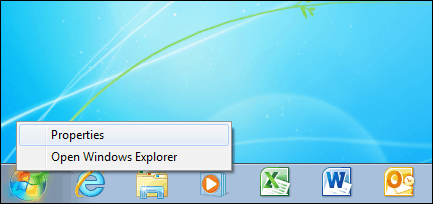
その後、[スタートメニュー]タブが表示されます。タスクバーとスタートメニューのプロパティ画面で。 [電源ボタンアクション]の横で、電源ボタンのデフォルトとして設定するアクションを選択します。最も一般的な選択肢は、スリープ、休止状態、またはシャットダウンであると思いますが、ユーザーの切り替え、ログオフなどの他のオプションも利用できます。
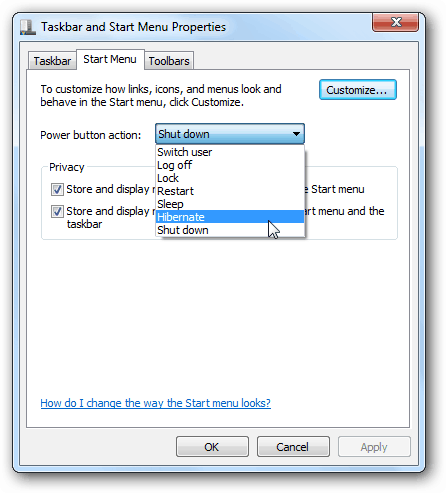
ここではHibernateを選択しましたが、スタートメニューの電源ボタンのデフォルトアクションとして。もちろん、他に何かしたい場合は、拡張メニューをクリックしてロックしたり、ログオフしたり、ユーザーを切り替えたりできます。
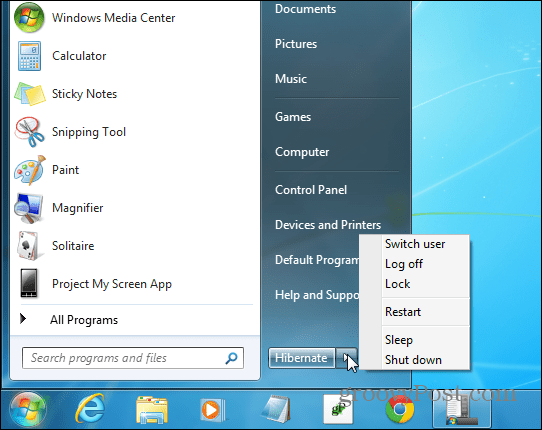
古い学校のキーボードショートカットを使用する場合 Alt + F4 Windows 7システムをシャットダウンするには、選択したものもすべてデフォルトになります。
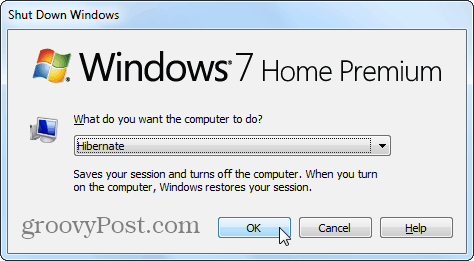
コンピュータをシャットダウンすることは間違いなくWindows 8.xをシャットダウンするよりも簡単です—実行する方法はたくさんありますが。 Windows 7をシャットダウンするために使用できる他のいくつかのトリックを以下に示します。
- シャットダウンまたは再起動のショートカットを作成する
- キャンセルできるシャットダウンボタンを作成する
Windows 7コンピューターをシャットダウンするお気に入りの方法は何ですか?下にコメントを残して、私たちに知らせてください。
![お使いのPCとデバイスについて、SleepVS。 Hibernate [groovyTips]](/images/groovytip/understanding-your-pc-and-devices-sleep-vs-hibernate-groovytips.jpg)








![Windows 7の省電力設定の管理[方法]](/images/geek-stuff/manage-windows-7-power-saver-settings-how-to.png)
コメントを残す